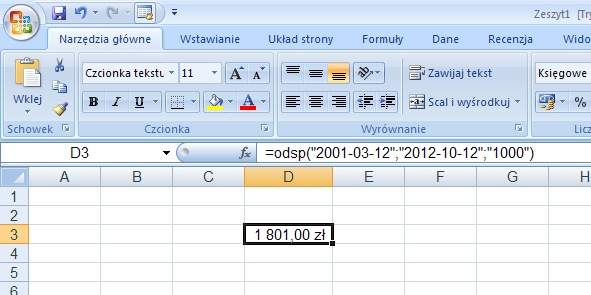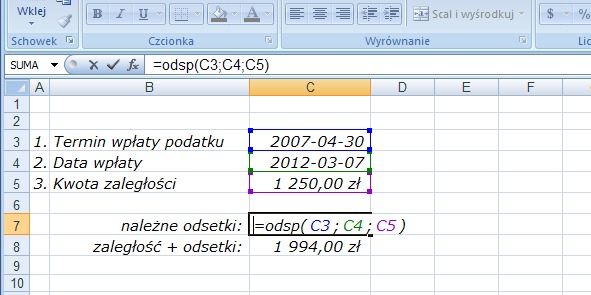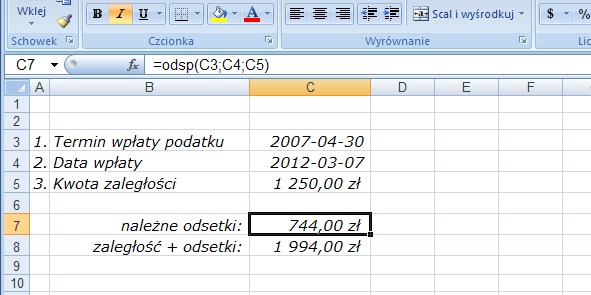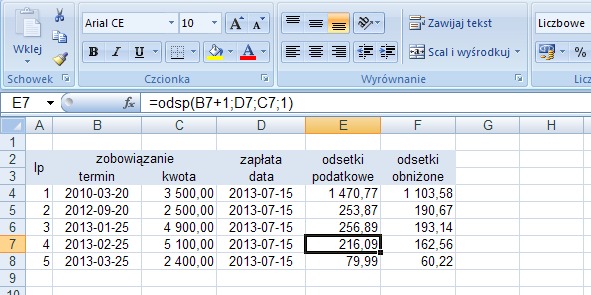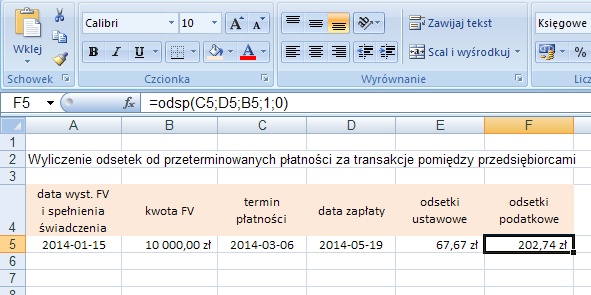Funkcja Odsetki Podatkowe - Opis dodatku i informacje ogólne
Dodatek (program uzupełniający) do programu
Excel pakietu Microsoft Office
umożliwia korzystanie z zawartej w nim formuły (zawartych w nim funkcji) w sposób analogiczny
do funkcji wbudowanych tj. poprzez wpisanie w komórce stosownego polecenia.
Dodatek oblodsp.xla (odsetki budżetowe) udostępnia polecenie/formułę obliczającą
wysokość odsetek podatkowych zgodnie z
obowiązującymi stopami procentowymi na przestrzeni ich trwania (tabela od roku 1998).
W przypadku zaległości podatkowej istniejącej w okresach, w których obowiązywały rożne stawki
odsetek za zwłokę od zaległości podatkowych, odsetki są naliczane odrębnie za każdy z tych okresów,
a następnie sumowane. Zaokrągleniu podlega suma odsetek za poszczególne okresy.
Formuła posiada również funkcję sprawdzającą czy dzień wymagalności wypada w niedzielę, święto
lub inny dzień wolny od pracy
i w takim przypadku liczy odsetki od pierwszego po nim dnia roboczego.
Jak obliczyć wysokość odsetek podatkowych w programie Microsoft Excel ?
Dzięki dodatkowi Odsetki Podatkowe wystarczy że wpiszesz
formułę a odsetki podatkowe liczą się 'same' !!!
Możesz zarówno wpisać dane jak i wskazać adresy komórek !
Formuła Odsetki Podatkowe - Składnia polecenia:
=odsp(data1;data2;kwota) - odsetki podatkowe
=odspo(data1;data2;kwota) - odsetki podatkowe wg stawek obniżonych
=odspp(data1;data2;kwota) - odsetki podatkowe podwyższone
data1 - data wymagalności (data, do której należało uregulować zobowiązanie podatkowe),
data2 - data dokonania wpłaty lub data, do której chcemy naliczyć odsetki podatkowe,
kwota - kwota zaległości (kwota, od której chcemy wyliczyć wysokość odsetek podatkowych.
Liczenie odsetek bez zaokrąglania do pełnych złotych
Funkcja domyślnie dokonuje zaokrąglenia kwoty należnych odsetek do pełnych złotych. W przypadku podania czwartego argumentu funkcji,
np.: =odsp(data1;data2;kwota;cyfra) gdzie
cyfra
będzie cyfrą inną niż zero (np. 1), kwota odsetek nie zostanie zaokrąglona do pełnych złotych lecz do
dwóch miejsc po przecinku.
Liczenie odsetek bez korekty terminu płatności o dni wolne od pracy
Funkcja domyślnie przesuwa datę wymagalności jeżeli jest ona dniem wolnym od pracy na pierwszy po nim dzień pracujący. W przypadku podania piątego argumentu funkcji,
np.: =odsp(data1;data2;kwota;cyfra1;cyfra2) gdzie
cyfra2
będzie cyfrą inną niż jeden (np. 0), odsetki zostaną wyliczone bez weryfikacji i korekty terminu płatności.
Podział spóźnionej częściowej wpłaty na należność główną (podatek) i odsetki
Funkcja zwraca kwotę zaliczoną przez urząd jako spłatę należności głównej (spłacony podatek):
=NalGOP(data1;data2;kwota_wpłaty;kwota_zaległości)
Pobieranie dodatku Odsetki Podatkowe i onośniki do innych formuł excel
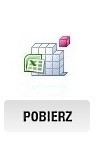
|
Inne dodatkowe formuły / funkcje w Excel:
- sprawdzanie numerów kont bankowych, pesel, regon, NIP, dowodu osobistego,
- wynagrodzenie netto/brutto kadry i płace 2000-2025,
- kursy średnie NBP walut obcych 2025 2024 2023 2022 2021 2020 tabela A,
- kursy średnie NBP walut obcych 2017 2016 2015 tabela A i B,
- odsetki ustawowe 1990-2025,
- 40 EUR to PLN kalkulator ustawowej rekompensaty za opóźnienie w płatności,
- odsetki umowne własne,
- odsetki maksymalne dozwolone 2006-2025,
- odsetki wg stóp kredytu lombardowego NBP,
- adres Urząd Skarbowy,
- kwota słownie po polsku,
- kwota słownie po angielsku,
- kwota słownie po niemiecku,
- kwota słownie po francusku,
- kwota słownie po rosyjsku,
|
Kalkulator Odsetek Podatkowych PIT, ZUS, VAT, itd. - Przykłady zastosowań
Rys.1. Przykład użycia funkcji obliczającej
wysokość odsetek podatkowych podając dane bezpośrednio w formule.
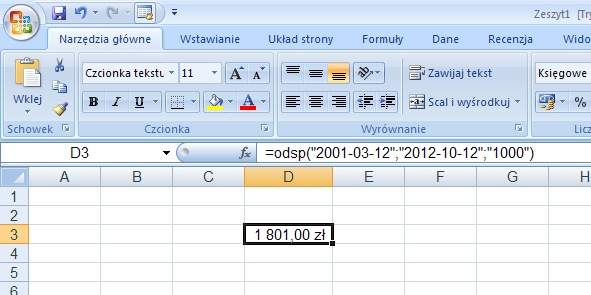
Rys. 2, 3 i 4. Przykłady użycia funkcji obliczającej
odsetki podatkowe podając w formule adresy komórek.
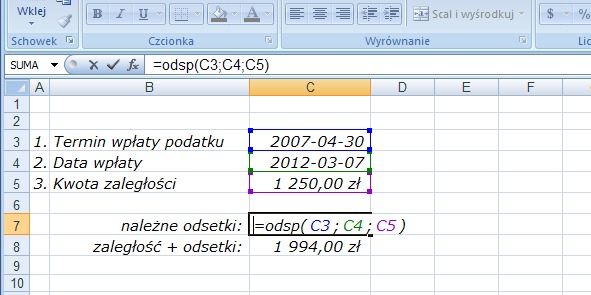
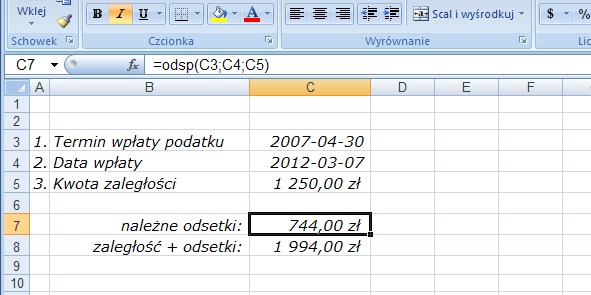
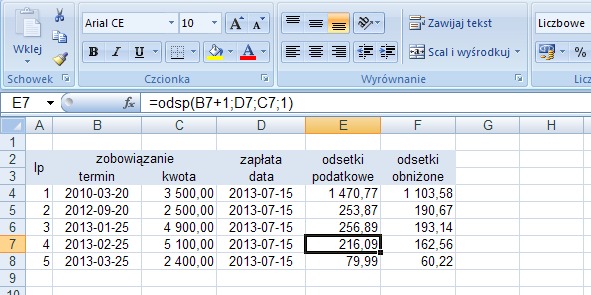
Rys.5. Obliczenie
wysokości odsetek od przeterminowanej płatności za transakcję handlową pomiędzy podmiotami gospodarczymi (przedsiębiorcami).
Funkcja odsetek podatkowych bez zaokrąglania do pełnych złotych i bez przesuwania terminu płatności o dni wolne od pracy na pierwszy po nim dzień roboczy.
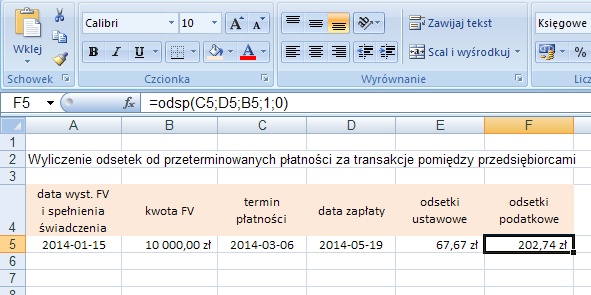
Odsetki Podatkowe - Instalacja dodatku do programu Microsoft Excel
Instalacja dodatku przebiega w trzech etapach:
1.) KOPIOWANIE dodatku do katalogu z dodatkami,
|
Aby sprawdzić domyślną lokalizację dodatków należy uruchomić Excel i kolejno wybrać:
Plik ->
Opcje ->
Dodatki ->
Przejdź... ->
Przeglądaj...
Adres
okna,
które się otworzy wskazuje domyślny katalog z dodatkami.
W większości przypadków domyślną lokalizacją dodatków jest:
C:\Użytkownicy\nazwa_użytkownika\AppData\Roaming\Microsoft\Dodatki\
Proszę się upewnić, że katalog z dodatkiem jest na liście Zaufanych lokalizacji. W razie konieczności proszę go dodać
( Plik -> Opcje -> Centrum zaufania -> Ustawienia Centrum zaufia... -> Zaufane lokalizacje -> Dodaj nową lokalizację... ).
|
2.) ODBLOKOWANIE dodatku,
|
Aby odblokować dodatek należy kliknąć prawym przyciskiem myszy na pliku dodatku i wybrać:
Właściwości -> zaznaczyć
Odblokuj -> wcisnąć Zastosuj -> i OK.
|
3.) UAKTYWNIENIE w programie Excel.
|
Wybierz
Plik ->
Opcje ->
Dodatki ->
Przejdź... ->
W polu dostępne dodatki zaznacz pole wyboru obok dodatku, który chcesz załadować,
wciśnij OK.
|
Od tej chwili za każdym razem gdy otworzysz skoroszyt programu Excel
dodatkowe funkcje (kalkulator odsetki podatkowe, PIT, ZUS, VAT) będą aktywne.
Uwaga !
Proszę nie 'otwierać' dodatku przez dwuklik.
Proszę się upewnić, czy pobrany dodatek ma rozszerzenie .xla
W innym przypadku (np. .xls) proszę ręcznie zmienić rozszerzenie na .xla
. Jeżeli nie ma możliwości zmiany rozszerzenia dodatku ( system nie pokazuje rozszerzeń plików ),
trzeba zmienić jego konfigurację. Można to zrobić wchodząc do Panel sterowania -> Opcje folderów zakładka Widok
poprzez odznaczenie pola wyboru przy Ukryj rozszerzenia znanych typów plików.
|